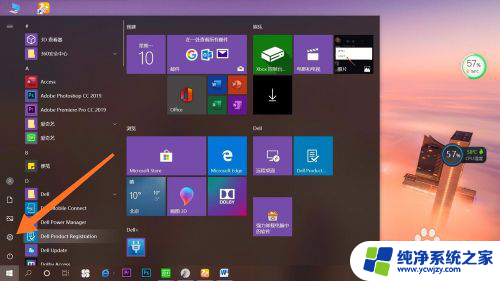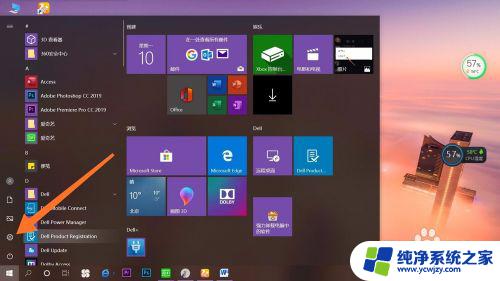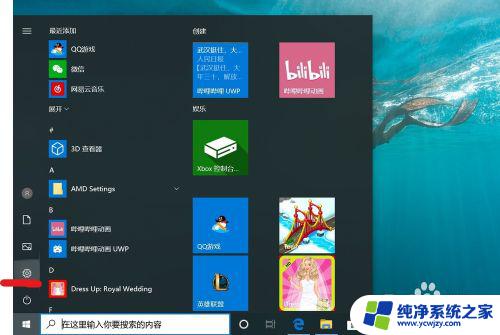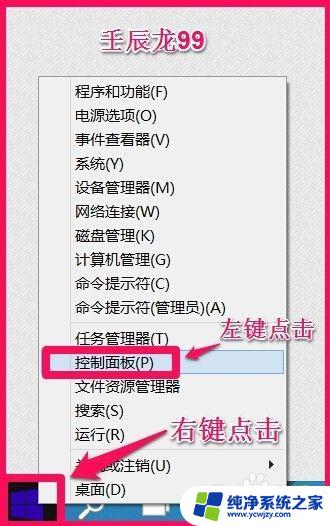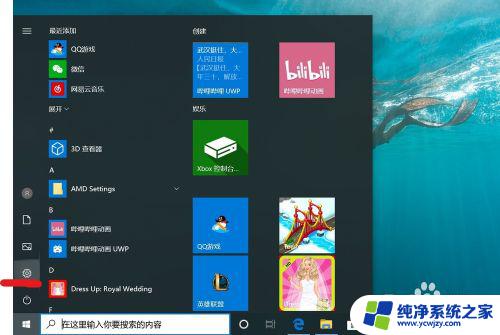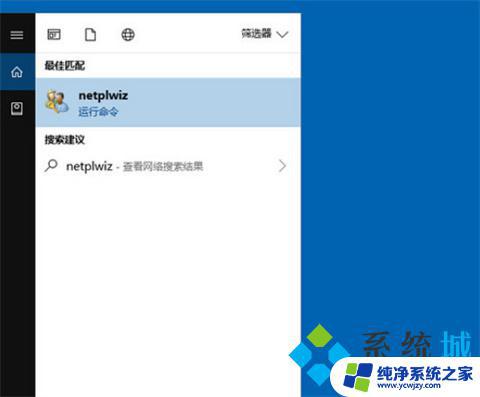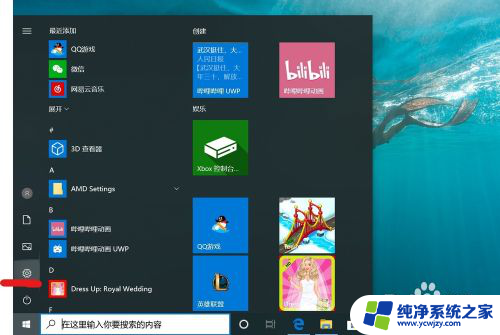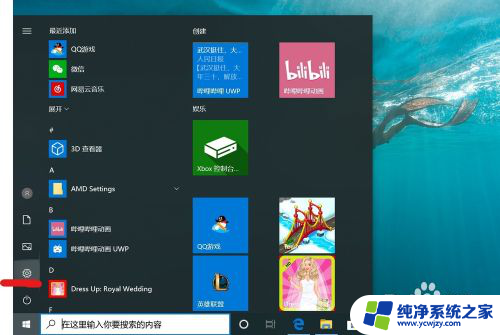windows取消开机密码设置 如何在win10上取消开机密码设置
windows取消开机密码设置,在日常使用电脑的过程中,我们经常会遇到开机密码设置的情况,有时候我们可能会觉得这个密码设置过程繁琐,或是出于某种需求,希望取消开机密码设置。对于使用Windows 10操作系统的用户来说,取消开机密码设置并不是一件复杂的事情。在本文中我们将介绍如何在Win10上取消开机密码设置,让您的开机过程更加方便快捷。
操作方法:
1.想要取消开机密码,首先第一步呢。我们需要打开我们的电脑,然后在左下角呢,我们找到【设置】选项,然后我们击设置进入哦。
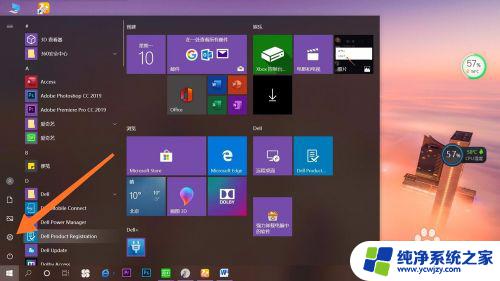
2.我们在点击进入设置以后呢,会出现许多选项。我们在第二行找到【账户】选项哦,然后点击账户进入就可以啦。这一步就完成了哦。
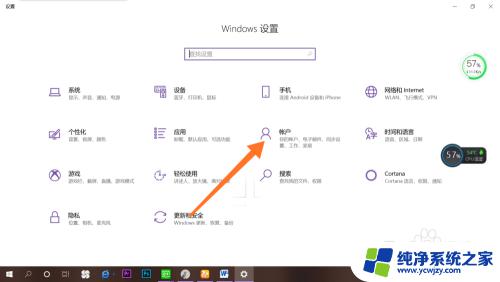
3.点击进入账户之后呢,在最左侧会出现许多选项:账户信息、电子邮件和账户、登陆选项。我们点击【登录选项】进入就可以了哦。
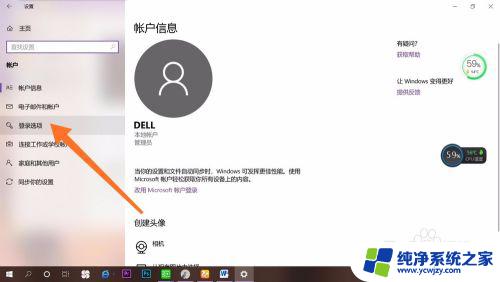
4.点击之后呢,在右面会有许多【登录选项】。我们选择自己的开机【密码方式】就可以了哦。然后点击【删除】。大家有没有学会呢,快去试一试吧。
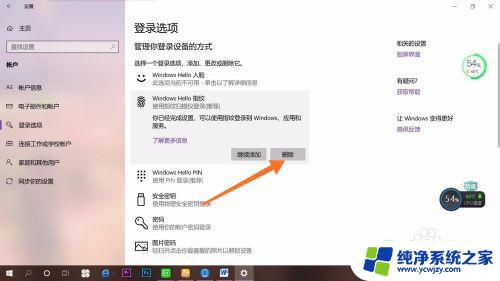
以上是取消Windows开机密码设置的全部内容,需要的用户可以根据小编的步骤进行操作,希望这篇文章对大家有所帮助。